Como lançar o aterramento em um projeto elétrico?
Este artigo orienta como lançar o aterramento em um projeto elétrico utilizando o QiElétrico. A modelagem correta do aterramento é essencial para garantir a segurança das instalações e o atendimento às normas técnicas.
Importante: O módulo Elétrico permite apenas modelar o aterramento que será realizado, como descrito neste artigo. Neste caso, fiações não serão inseridas automaticamente pelo programa.
A seguir indicaremos como lançar os principais elementos que constituem esse sistema: Hastes de aterramento, Caixas de inspeção e BEP.
- Como lançar as hastes de aterramento e caixas de inspeção?
- Como lançar o barramento de equipotencialização (BEP)?
- Como lançar os condutores de aterramento?
1. Como lançar as hastes de aterramento e caixas de inspeção?
Para alocar as caixas de inspeção e as hastes de aterramento no projeto:
- Acesse a guia Lançamento, grupo Rede e selecione a Posição - Piso;
- Ainda na guia Lançamento, acesse o grupo Pontos, comando Haste de aterramento;
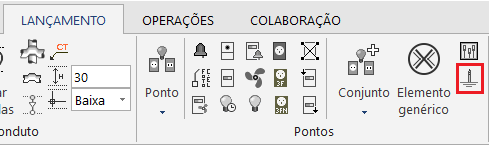
- Neste momento, a barra de comando mostrará a mensagem Haste de aterramento – Posição;
- Clique onde deseja posicionar a sua Caixa de inspeção + Haste de aterramento ou a sua Haste de aterramento;
- Neste momento a janela Peça será aberta;
- Ative o filtro Posição vertical (botão
 ). Com isso, o programa listará apenas as peças cadastradas com a posição definida no campo Posição (guia Lançamento, grupo Rede);
). Com isso, o programa listará apenas as peças cadastradas com a posição definida no campo Posição (guia Lançamento, grupo Rede); - Selecione a classe Aterramento, nas peças listadas, selecione uma peça de "haste de aterramento com caixa de inspeção" ou de "haste de aterramento" e a simbologia;
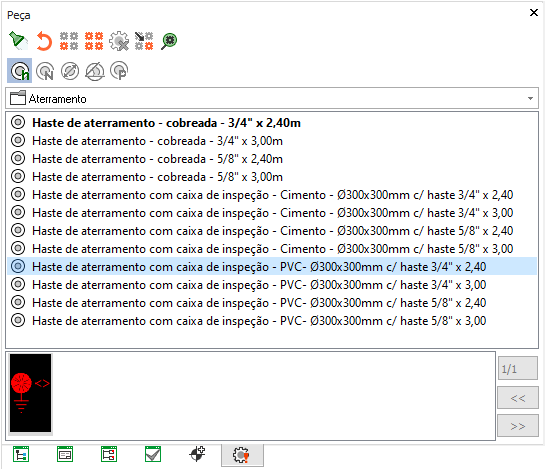
- Habilite a ferramenta Ortogonal (botão
 ) e clique em um ponto para informar o ponto diretor;
) e clique em um ponto para informar o ponto diretor; - Pressione a tecla Esc para finalizar o lançamento;
Com isso, o lançamento da caixa de inspeção com haste de aterramento ou somente da haste de aterramento estará finalizado.
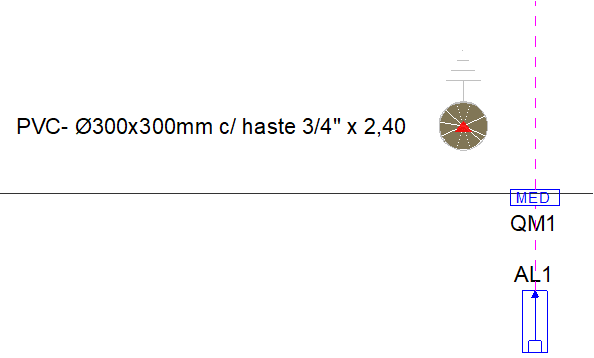
Repita este procedimento para lançar a quantidade de hastes de aterramento (individuais ou com caixas de inspeção) desejadas.
Observação: Se desejar lançar os elementos a uma distância pré-definida de outro elemento utilize a ferramenta de captura Ponto relativo.
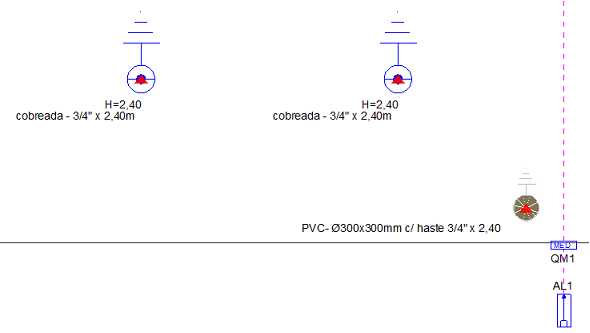
2. Como lançar o barramento de equipotencialização (BEP)?
Para alocar o barramento de equipotencialização no projeto:
- Acesse a guia Lançamento, grupo Rede e selecione a Posição - Média;
- Ainda na guia Lançamento, acesse o grupo Pontos, comando Barramento de equipotencialização;
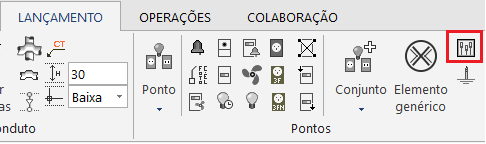
- Neste momento, a barra de comando mostrará a mensagem Barramento de equipotencialização – Posição. Clique onde deseja posicionar o seu barramento de equipotencialização;
Observação: Se desejar embuti-lo ou sobrepô-lo na parede utilize a ferramenta de captura Ponto paralelo.
- Neste momento a janela Peça será aberta;
- Ative o filtro Posição vertical (botão
 ). Com isso, o programa listará apenas as peças cadastradas com a posição definida no campo Posição (guia Lançamento, grupo Rede);
). Com isso, o programa listará apenas as peças cadastradas com a posição definida no campo Posição (guia Lançamento, grupo Rede); - Selecione a classe Aterramento, nas peças listadas, selecione uma peça de barramento de equipotencialização e a simbologia;
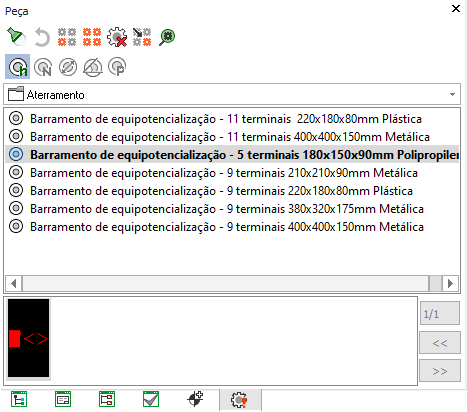
- Habilite a ferramenta Ortogonal (botão
 ) e clique em um ponto para informar o ponto diretor;
) e clique em um ponto para informar o ponto diretor; - Pressione a tecla Esc para finalizar o lançamento.

Com isso, o lançamento o barramento de equipotencialização estará finalizado.
Observação: O item 6.4.2.1.3 da NBR 5410 admite que a barra PE do quadro de distribuição principal da edificação acumule a função de BEP. Para tanto, este quadro deve estar localizado o mais próximo possível do ponto de entrada da linha elétrica na edificação.
3. Como lançar os condutores de aterramento?
Após lançar as hastes de aterramento, as caixas de inspeção e o barramento de equipotencialização deve-se inserir os condutores de aterramento conectando-os:
- Acesse a guia Lançamento e no grupo Conduto selecione a peça que será utilizada. Os cabos de cobre estão disponíveis na classe Aterramento;
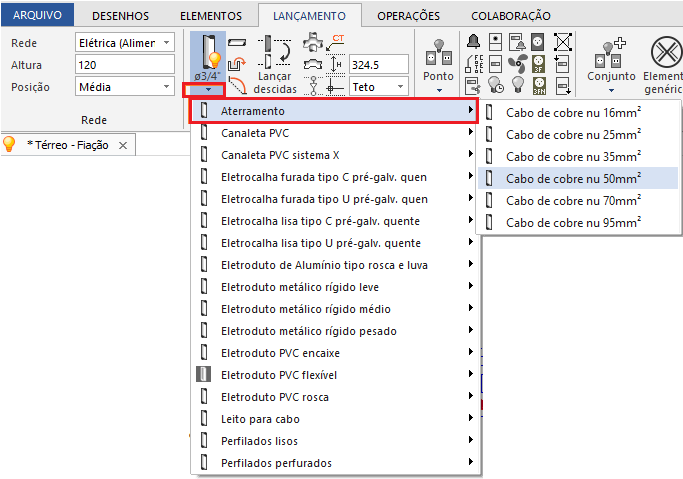
- No campo Posição, do grupo Conduto, selecione a posição do trecho horizontal do conduto que será lançado;
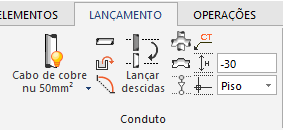
- Clique no comando Conduto (botão
 );
); - Clique no ponto inicial do conduto;
- Clique no ponto final do conduto;
- Na barra de comando desabilite a ferramenta Ortogonal (botão
 );
); - Clique em dois pontos para definir a curvatura do conduto;
- Repita este procedimento para conectar todas as hastes de aterramento e o BEP;
Observação: A forma que os condutores serão lançados dependerá do esquema desejado (TN-C, TN-S, entre outros).
- Pressione a tecla Esc para finalizar.
Os condutores estarão lançados.
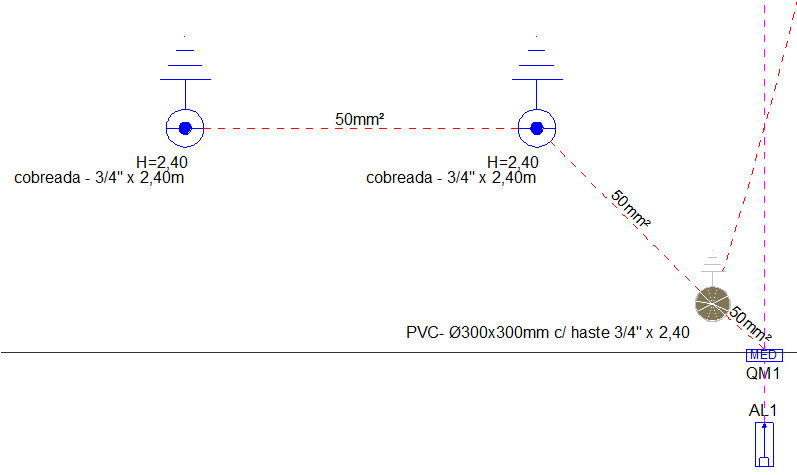
Realizando os procedimentos descritos neste artigo será possível modelar o aterramento de uma instalação ligada à rede pública de baixa tensão.
![Brand Vertical-PRINCIPAL-1.png]](https://suporte.altoqi.com.br/hs-fs/hubfs/Brand%20Vertical-PRINCIPAL-1.png?width=70&height=63&name=Brand%20Vertical-PRINCIPAL-1.png)